Déplacer les icônes vers l'iPhone

Commençons par les choses les plus simples, à savoir de comment déplacer les icônes de l'iPhone sur l'écran d'accueil du téléphone. Pour effectuer cette opération, il vous suffit de maintenir votre doigt appuyé environ deux secondes sur l'une des icônes de l'écran d'accueil du téléphone et de sélectionner l'option pour changer l'écran d'accueil depuis le menu qui vous est proposé ou, alternativement, attendez que toutes les applications se mettent à "danser". Au iOS 14 et plus tard, vous pouvez également appuyer longuement sur un point sans icônes sur l'écran d'accueil.
À ce stade, vous pouvez déplacer les icônes d'applications à n'importe quel endroit de l'écran d'accueil en maintenant simplement votre doigt appuyé dessus et en les faisant glisser vers la position souhaitée. Pour faire passer les icônes d'une page à l'autre sur l'écran d'accueil, il suffit de les pousser vers le coin gauche ou droit de l'écran, tandis que pour enregistrer les modifications il suffit d'appuyer sur le bouton. Accueil (celui situé sous l'écran de l'iPhone). Vous pouvez également sélectionner plusieurs icônes à la fois en appuyant sur les icônes secondaires que vous souhaitez déplacer (avec un autre doigt) tout en continuant à maintenir celle que vous avez sélectionnée en premier.
Si vous souhaitez ensuite modifier les icônes de la barre Dock (la barre semi-transparente située en bas de l'écran), vous devez d'abord faire glisser ceux que vous souhaitez remplacer hors de celle-ci puis amener les icônes à ajouter à la barre. Vous ne pouvez pas aller au-delà des quatre icônes fournies par défaut.
Créer des dossiers sur iPhone
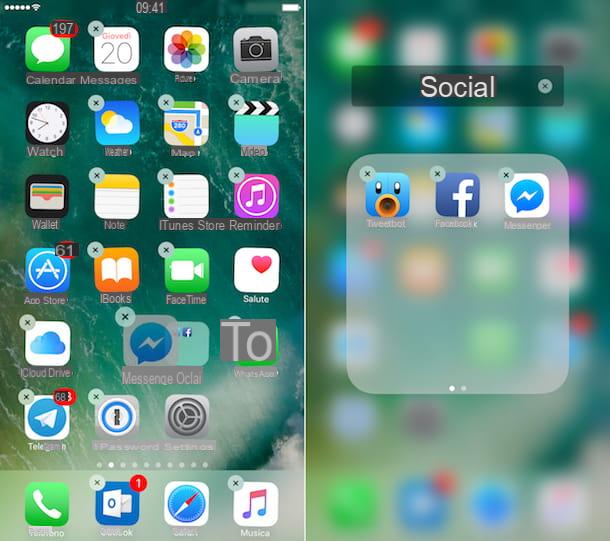
Comme évoqué en ouverture du post, il est possible non seulement de déplacer les icônes présentes sur l'écran d'accueil de l'iPhone mais aussi de les organiser en dossiers thématiques. Comment? Je vais vous l'expliquer tout de suite.
Faire glisser une icône d'application sur une autre icône d'application en crée une à la place Cartella dans lequel vous pouvez regrouper toutes les applications ou jeux d'un certain type (par exemple, applications sociales, jeux de réflexion, etc.). Une fois les dossiers créés, pour y ajouter de nouvelles icônes, faites simplement glisser les applications ou les jeux dedans avec votre doigt.
Les dossiers peuvent être constitués de plusieurs "pages" d'icônes et peuvent être déplacés à tour de rôle comme les icônes d'applications individuelles, il suffit de suivre la procédure que nous avons vue ensemble précédemment. Au cas où vous changeriez d'avis, pour supprimer un dossier créé précédemment sur l'écran d'accueil iOS, il suffit de le "vider" en déplaçant toutes les icônes qu'il contient sur l'écran principal de l'iPhone.
Su iOS 14 et plus tard, il y a une bibliothèque d'applications (sur la dernière page de l'écran d'accueil) qui regroupe automatiquement toutes les applications de l'iPhone dans des dossiers.
Vous pouvez également effacer une icône de l'écran d'accueil et l'afficher uniquement dans la bibliothèque d'applications en effectuant une robinet prolongé dessus et en sélectionnant les éléments Supprimer l'application e passer à la bibliothèque d'applications dans le menu qui s'ouvre. Inversement, vous pouvez extraire une icône de la bibliothèque d'applications en exécutant robinet prolongé dessus et en sélectionnant l'élément Ajouter à l'accueil dans le menu qui s'ouvre.
Organisez les icônes de l'iPhone par ordre alphabétique
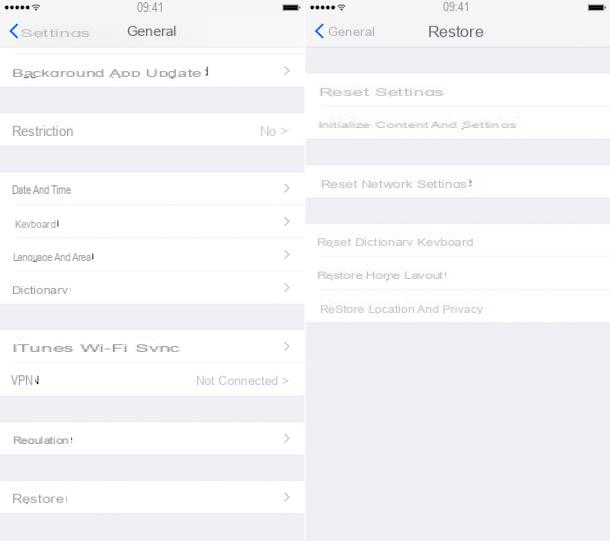
Voudriez-vous déplacer les icônes de l'iPhone à leur emplacement d'origine, en restaurant quel était l'ordre des applications sur l'écran d'accueil lorsque vous avez acheté le téléphone ? Rien de plus simple. Allez au réglages de votre "iPhone par", sélectionnez l'élément Général> Réinitialiser dans le menu qui s'ouvre et appuie d'abord sur le bouton Réinitialiser la disposition de la maison et alors Écran Pristina. Domicile pour terminer l'opération.
Bien sûr, rassurez-vous, cette procédure ne fait que ranger les icônes du tremplin et ne supprime aucune application. Les icônes des applications téléchargées depuis l'App Store sont classées par ordre alphabétique.
Masquer les icônes de l'iPhone
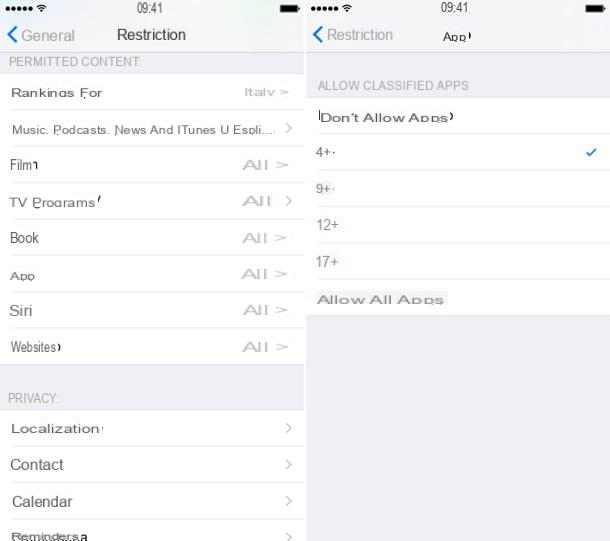
Souhaitez-vous masquer les icônes des applications sur l'écran d'accueil de l'iPhone ? Cela peut également être fait, mais avec quelques limitations. En allant au impostazioni d'iOS et activer les restrictions de mode Temps d'utilisation, vous pouvez vous assurer que les icônes de certaines applications n'apparaissent pas sur l'écran d'accueil de votre "iPhone par", mais vous ne pouvez malheureusement pas sélectionner les applications individuelles à masquer : vous ne pouvez sélectionner que des groupes d'applications en fonction de leur catégorie ou du minimum âge du public auquel ils sont destinés (par exemple, vous pouvez masquer les applications dédiées aux réseaux sociaux ou celles réservées aux adultes). Je vous en ai parlé en détail dans mon tutoriel sur la façon de masquer les applications iPhone.
Comment déplacer les icônes de l'iPhone


























